Điện thoại Android của bạn, ngay từ khi xuất xưởng, thường để lại quá nhiều “cánh cửa mở” cho việc thu thập dữ liệu cá nhân. Điều này có thể khiến thông tin nhạy cảm của bạn dễ bị lộ nếu không có các biện pháp bảo vệ phù hợp. Tin tốt là bạn chỉ cần dành vài phút để thay đổi các cài đặt quan trọng, tăng cường bảo mật Android và bắt đầu bảo vệ quyền riêng tư mà không ảnh hưởng đến trải nghiệm sử dụng điện thoại.
Trong bài viết này, Nhipsongcongnghe.com sẽ hướng dẫn bạn 7 cài đặt quyền riêng tư Android cần điều chỉnh để tối ưu hóa khả năng bảo vệ dữ liệu cá nhân trên thiết bị của bạn. Những thay đổi này không chỉ giúp bạn yên tâm hơn khi sử dụng điện thoại ở nơi công cộng mà còn hạn chế đáng kể lượng thông tin mà các ứng dụng và dịch vụ có thể thu thập từ bạn. Hãy cùng tìm hiểu chi tiết các bước thực hiện để biến chiếc điện thoại Android của bạn thành một pháo đài vững chắc bảo vệ dữ liệu cá nhân.
7 Cách Tăng Cường Quyền Riêng Tư Và Bảo Mật Trên Điện Thoại Android Của Bạn
Điện thoại thông minh là vật bất ly thân trong cuộc sống hiện đại, nhưng nó cũng tiềm ẩn nhiều rủi ro về quyền riêng tư. Dưới đây là 7 cách hiệu quả giúp bạn tăng cường bảo mật Android và kiểm soát dữ liệu cá nhân của mình.
1. Ẩn Thông Báo Trên Màn Hình Khóa
Bạn có thể không suy nghĩ nhiều khi một thông báo bật lên trên màn hình khóa, nhưng thực tế, đây là một lỗ hổng bảo mật tiềm ẩn. Theo mặc định, điện thoại Android hiển thị toàn bộ nội dung tin nhắn, email và cảnh báo ứng dụng trên màn hình khóa, ngay cả khi điện thoại đã bị khóa. Điều đó có nghĩa là thông tin nhạy cảm của bạn có thể hiển thị cho những người tò mò trên phương tiện công cộng hoặc bất kỳ ai vô tình nhìn thấy điện thoại của bạn.
May mắn thay, bạn có thể khắc phục điều này chỉ trong vài giây. Hãy vào Cài đặt (Settings) > Thông báo (Notifications) > Thông báo màn hình khóa (Lock screen notifications), sau đó chọn Ẩn nội dung (Hide content). Nếu bạn muốn ẩn nội dung cho các ứng dụng cụ thể, bạn có thể thực hiện điều đó từ cùng một menu.
Điều này sẽ giúp các thông báo trên màn hình khóa của bạn riêng tư hơn. Nghĩa là, bạn vẫn sẽ nhận được thông báo khi có điều gì đó đến, nhưng nội dung tin nhắn sẽ được giữ kín cho đến khi bạn mở khóa điện thoại. Đây là một bước nhỏ nhưng quan trọng để tăng cường quyền riêng tư Android của bạn.
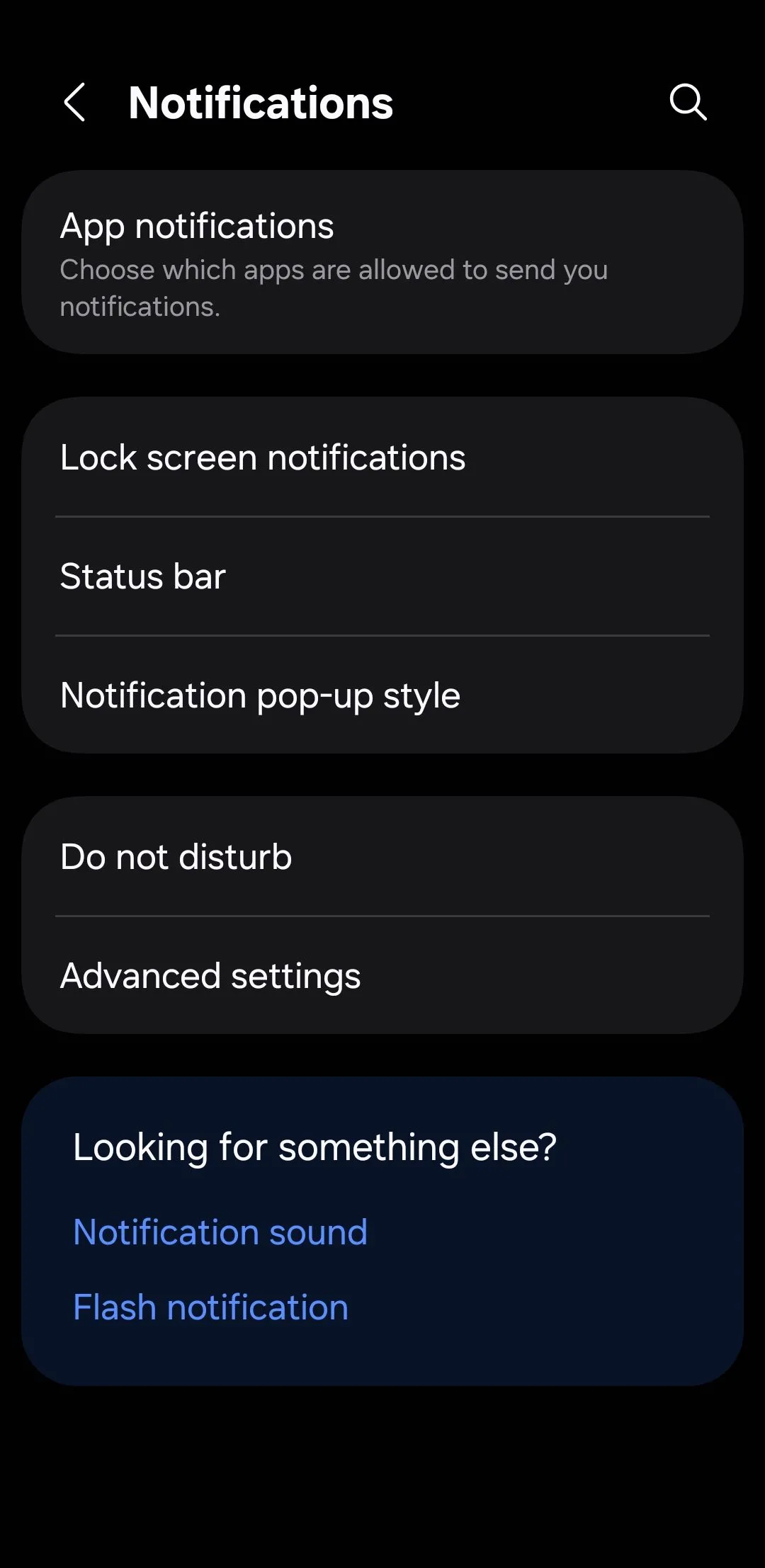 Cài đặt thông báo trên điện thoại Android giúp bảo vệ quyền riêng tư
Cài đặt thông báo trên điện thoại Android giúp bảo vệ quyền riêng tư
2. Sử Dụng Ghim Ứng Dụng Hoặc Chế Độ Khách
Bạn có bao giờ hoảng sợ khi đưa điện thoại cho một người bạn hoặc con cái và họ bắt đầu vuốt lung tung khắp màn hình không? Đó là lúc tính năng Ghim ứng dụng (App pinning) có thể giải quyết vấn đề. Tính năng này cho phép bạn khóa điện thoại vào chỉ một ứng dụng duy nhất, vì vậy màn hình sẽ giữ nguyên cho đến khi bạn quyết định mở khóa.
Ghim ứng dụng không được bật mặc định trên hầu hết các điện thoại Android, nhưng rất dễ cài đặt. Hãy vào Cài đặt (Settings) > Bảo mật (Security) > Cài đặt bảo mật khác (More security settings) > Ghim ứng dụng (App pinning), và bật cả hai tùy chọn Sử dụng ghim ứng dụng (Use app pinning) và Yêu cầu mã PIN trước khi bỏ ghim (Ask for PIN before unpinning). Sau đó, chỉ cần mở ứng dụng bạn muốn ghim, nhấn nút Ứng dụng gần đây (Recent Apps), chạm vào biểu tượng ứng dụng và chọn Ghim (Pin).
Nếu Ghim ứng dụng cảm thấy quá hạn chế, bạn có thể sử dụng Chế độ khách (Guest Mode) trên điện thoại Android của mình. Chế độ này cho phép người khác sử dụng điện thoại của bạn với quyền truy cập bị hạn chế và giữ dữ liệu cá nhân của bạn được ẩn. Hầu hết các thiết bị Android đều hỗ trợ tính năng này, mặc dù nó không có sẵn trên các điện thoại Samsung Galaxy.
Bạn thường có thể tìm thấy Chế độ khách trong Cài đặt (Settings) > Hệ thống (System) > Nhiều người dùng (Multiple Users). Từ đó, bạn chỉ cần thêm người dùng khách và chuyển đổi khi cần. Nếu bạn thường xuyên đưa điện thoại cho con cái, hãy cân nhắc tạo một hồ sơ riêng trên điện thoại cho chúng. Điều này sẽ cho phép chúng thiết lập màn hình chính, ứng dụng và cài đặt của riêng mình mà không ảnh hưởng đến bạn. Đây là một cách hiệu quả để quản lý quyền truy cập và tăng cường bảo mật Android khi chia sẻ thiết bị.
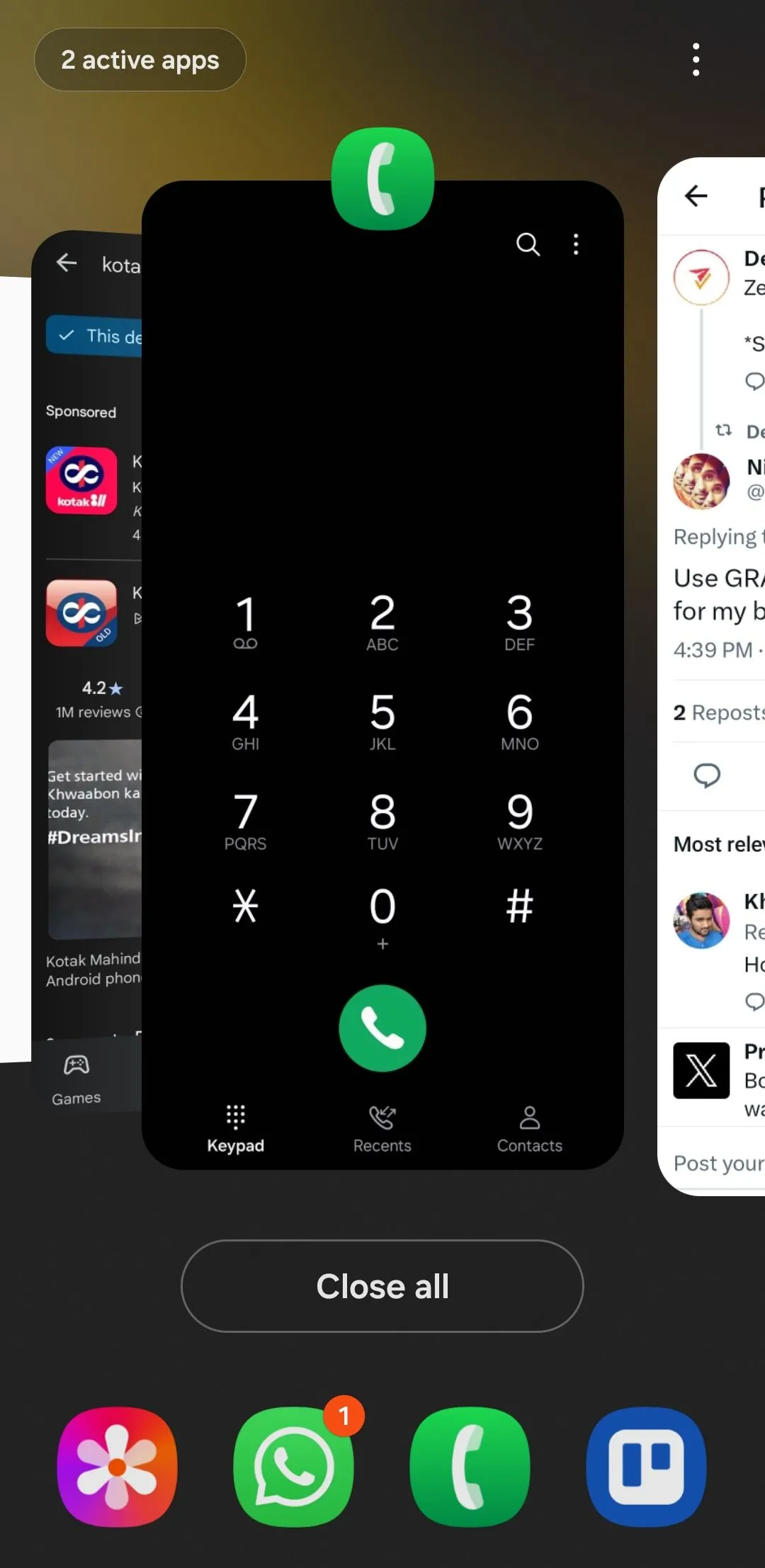 Menu ứng dụng gần đây trên điện thoại Android để chọn ghim ứng dụng
Menu ứng dụng gần đây trên điện thoại Android để chọn ghim ứng dụng
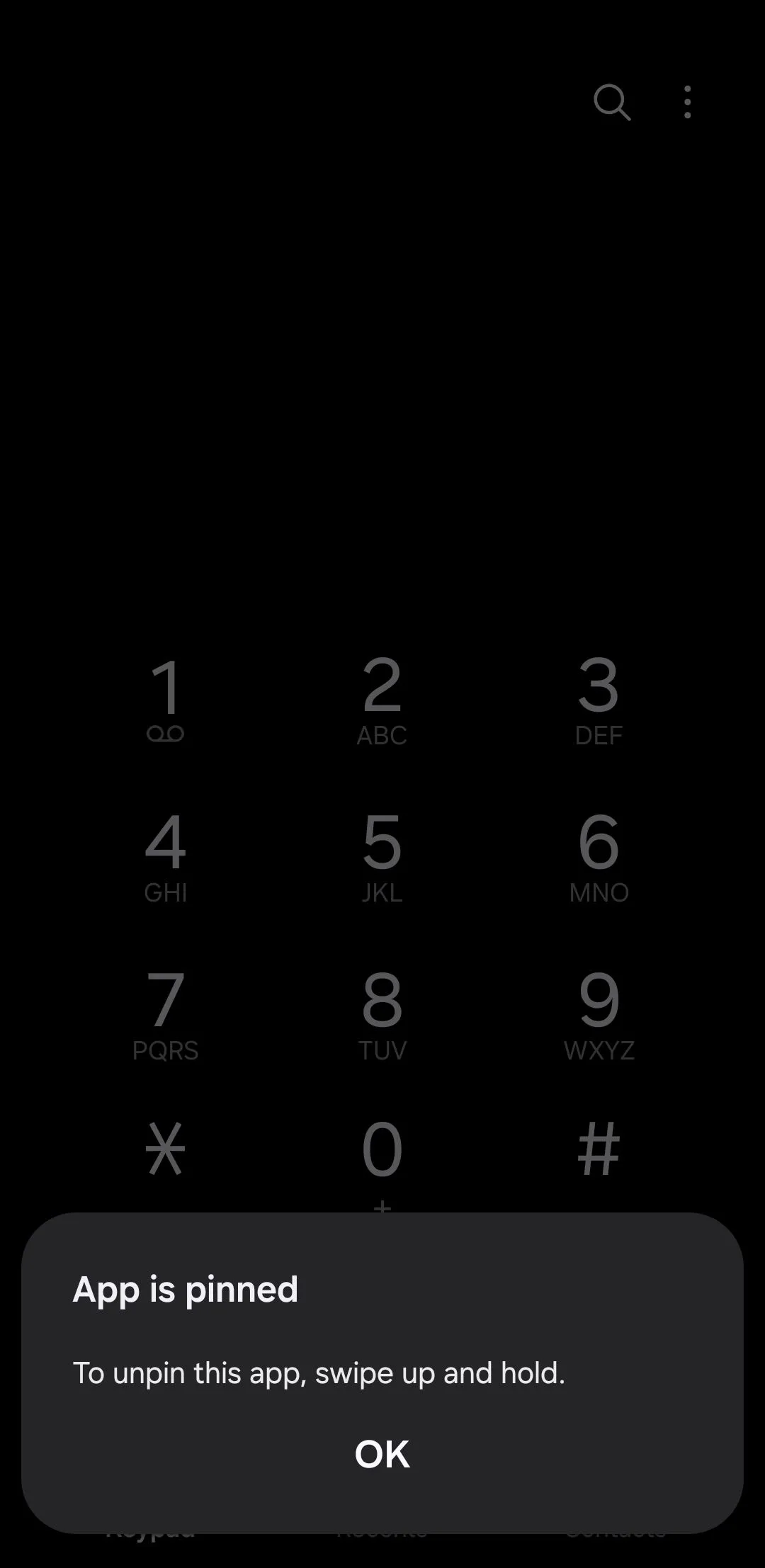 Cảnh báo ghim ứng dụng trên điện thoại Android khi tính năng này được kích hoạt
Cảnh báo ghim ứng dụng trên điện thoại Android khi tính năng này được kích hoạt
3. Từ Chối Gửi Dữ Liệu Chẩn Đoán Đến Google Và Nhà Sản Xuất
Theo mặc định, điện thoại Android của bạn âm thầm giao tiếp với Google ở chế độ nền, gửi dữ liệu chẩn đoán và sử dụng với mục đích “cải thiện Android”. Mặc dù điều đó nghe có vẻ hữu ích, nhưng nó thường có nghĩa là điện thoại của bạn đang chia sẻ nhiều hơn bạn nhận ra: cách bạn sử dụng thiết bị, ứng dụng bạn mở và tần suất, trạng thái mạng của bạn, và thậm chí cả chi tiết về cài đặt quyền.
Nếu bạn không thoải mái với việc điện thoại của mình âm thầm báo cáo cho Google, tốt nhất là nên từ chối. Đừng lo lắng; việc làm như vậy sẽ không làm hỏng hiệu suất điện thoại của bạn hoặc khiến mọi thứ ngừng hoạt động. Để tắt nó, hãy vào Cài đặt (Settings) > Bảo mật và quyền riêng tư (Security and privacy) > Cài đặt quyền riêng tư khác (More privacy settings) > Sử dụng & chẩn đoán (Usage & diagnostics) và tắt công tắc.
Lưu ý rằng nhiều nhà sản xuất điện thoại cũng thu thập dữ liệu chẩn đoán riêng của họ, tách biệt với Google. Trong khi bạn đang ở trong cài đặt, bạn nên kiểm tra các tùy chọn riêng tư cụ thể của nhà sản xuất thiết bị và tắt bất kỳ tính năng thu thập dữ liệu nào bạn tìm thấy ở đó. Việc này sẽ giúp tối ưu cài đặt riêng tư Android của bạn một cách toàn diện.
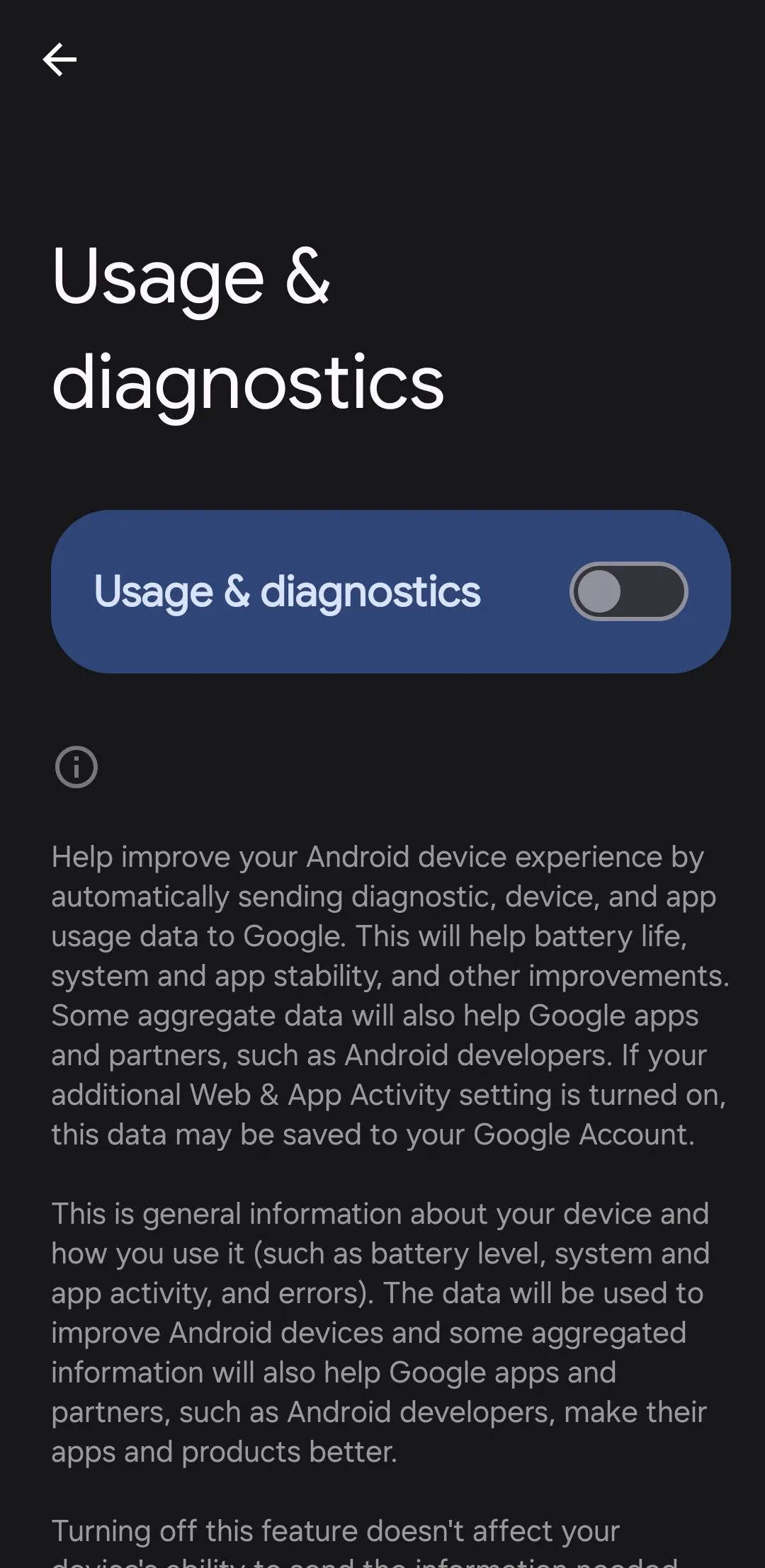 Menu sử dụng và chẩn đoán trên điện thoại Android để tắt chia sẻ dữ liệu
Menu sử dụng và chẩn đoán trên điện thoại Android để tắt chia sẻ dữ liệu
4. Vô Hiệu Hóa Tính Năng Theo Dõi Quảng Cáo
Một trong những cách tinh vi hơn mà điện thoại Android xâm phạm quyền riêng tư của bạn là thông qua việc theo dõi quảng cáo. Ngay từ khi xuất xưởng, Google đã gán một ID quảng cáo duy nhất cho thiết bị của bạn. Bạn có thể coi đó là một “thẻ tên kỹ thuật số” giúp các ứng dụng và nhà quảng cáo xây dựng hồ sơ dựa trên thói quen, sở thích và hành vi của bạn. ID này không bao gồm tên của bạn, nhưng nó vẫn liên quan chặt chẽ đến bạn. Theo thời gian, nó có thể được sử dụng để phân phối các quảng cáo cá nhân hóa một cách đáng ngạc nhiên hoặc thậm chí bán thông tin chi tiết về cuộc sống số của bạn.
May mắn thay, bạn có thể tắt tính năng này chỉ với vài lần chạm. Hãy vào Cài đặt (Settings) > Bảo mật và quyền riêng tư (Security and Privacy) > Cài đặt quyền riêng tư khác (More privacy settings) > Quảng cáo (Ads) > Quyền riêng tư về quảng cáo (Ad privacy), và tắt cả ba tùy chọn. Sau đó, quay lại menu trước, chạm vào Xóa ID quảng cáo (Delete advertising ID). Thao tác này sẽ không ngăn quảng cáo hiển thị trên điện thoại của bạn, nhưng nó sẽ làm cho chúng ít được nhắm mục tiêu hơn, giúp tăng cường quyền riêng tư Android của bạn.
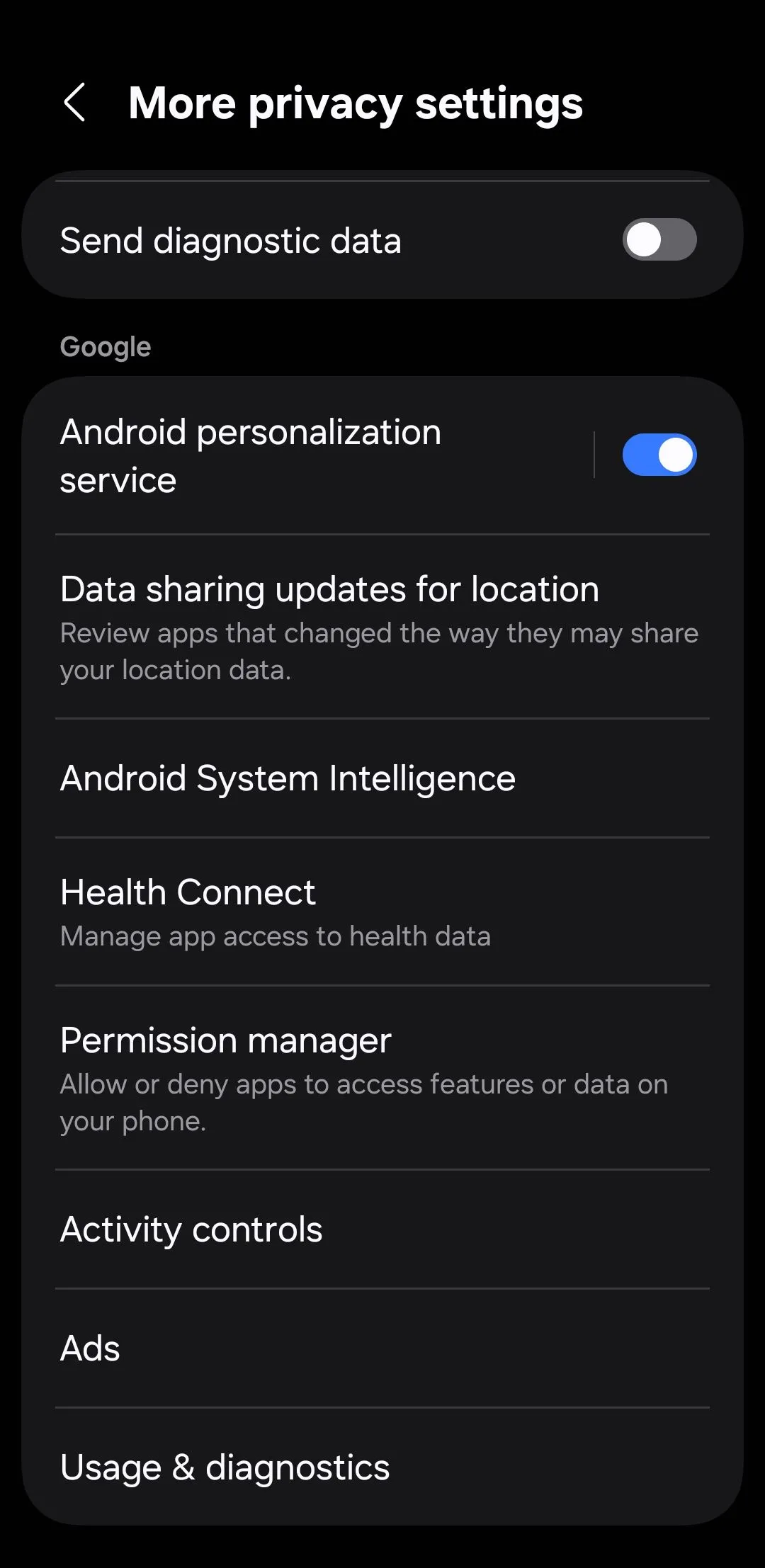 Cài đặt quyền riêng tư trên điện thoại Android để quản lý dữ liệu
Cài đặt quyền riêng tư trên điện thoại Android để quản lý dữ liệu
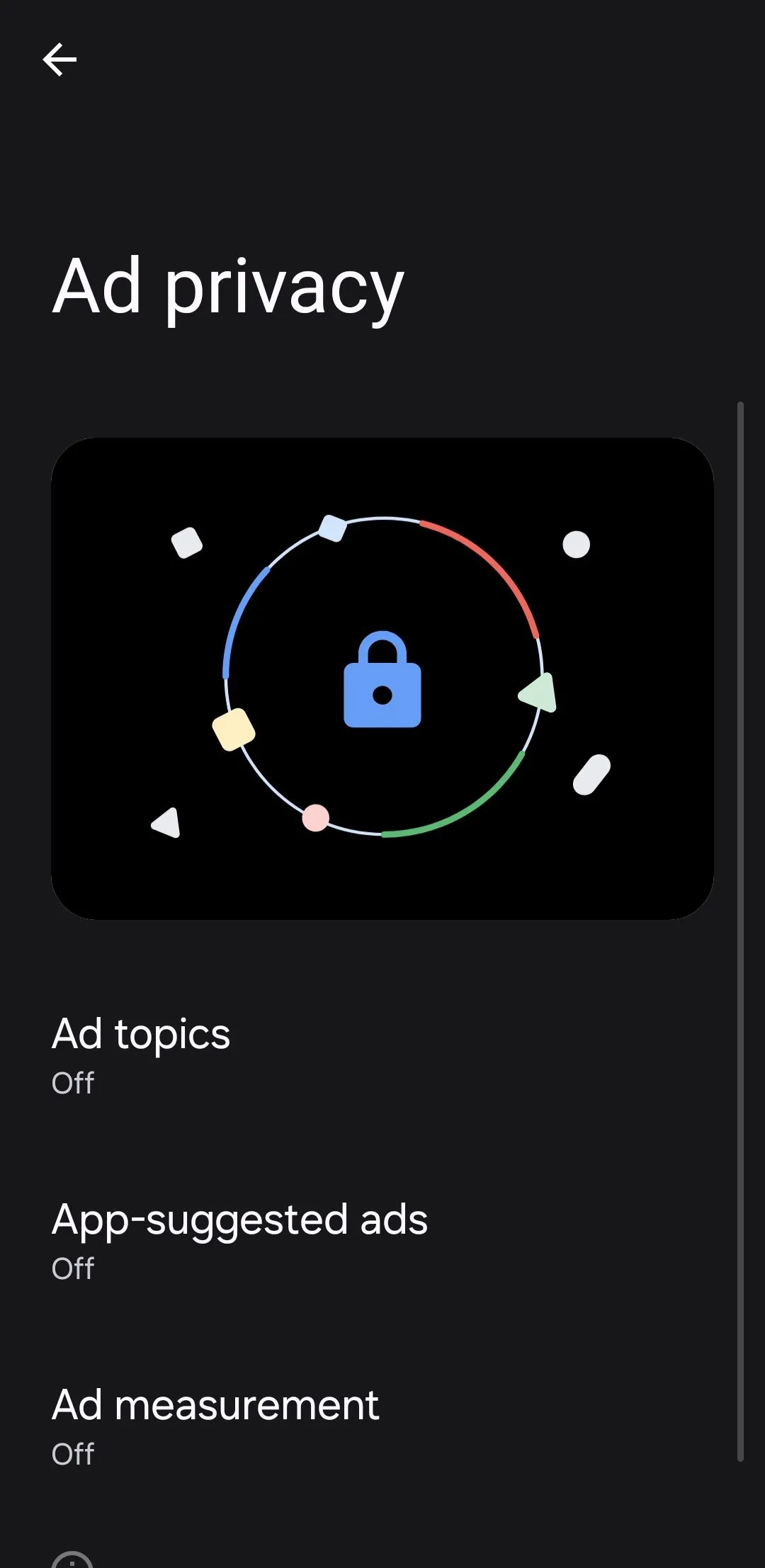 Menu cài đặt quyền riêng tư quảng cáo trên Android để tắt theo dõi quảng cáo
Menu cài đặt quyền riêng tư quảng cáo trên Android để tắt theo dõi quảng cáo
5. Kiểm Tra Kỹ Cài Đặt Tài Khoản Google Của Bạn
Điện thoại Android của bạn được kết nối chặt chẽ với tài khoản Google, và đó là nơi một lượng đáng ngạc nhiên dữ liệu cá nhân của bạn bị thu thập và chia sẻ. Ví dụ, Google theo dõi những thứ như lịch sử tìm kiếm, vị trí, lệnh thoại và hoạt động YouTube của bạn.
Để dừng tất cả những điều này, trước tiên hãy truy cập myaccount.google.com và nhấp vào Dữ liệu và quyền riêng tư (Data and privacy). Cuộn xuống phần Cài đặt lịch sử (History Settings) và tắt Hoạt động trên web và ứng dụng (Web & App Activity), Dòng thời gian (Timeline) và Lịch sử YouTube (YouTube History). Khi các tùy chọn này được bật (và chúng thường được bật theo mặc định), Google sẽ lưu trữ một dòng thời gian về mọi chuyển động của bạn, những gì bạn tìm kiếm, các ứng dụng bạn sử dụng và thậm chí cả những gì bạn xem. Đây là một bước quan trọng để tối ưu bảo mật Android bằng cách kiểm soát dữ liệu liên kết với tài khoản Google của bạn.
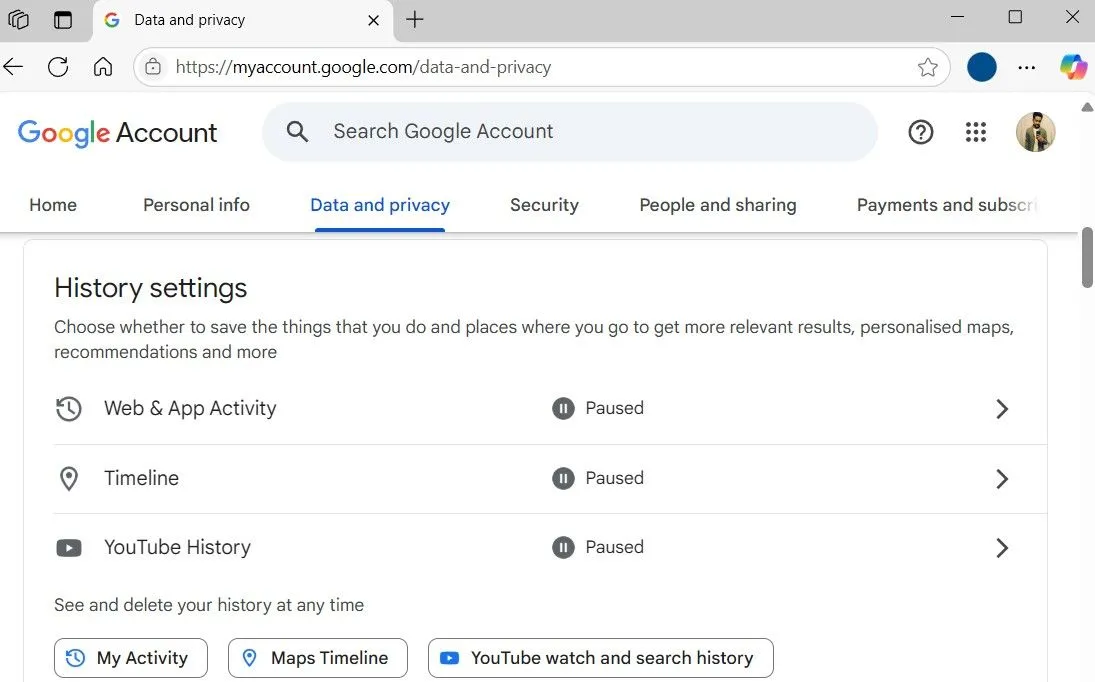 Cài đặt lịch sử tài khoản Google trong trình duyệt để quản lý quyền riêng tư
Cài đặt lịch sử tài khoản Google trong trình duyệt để quản lý quyền riêng tư
6. Thường Xuyên Kiểm Tra Quyền Hạn Của Ứng Dụng (App Permissions)
Đôi khi, sự hào hứng hoặc vội vàng khi thử một ứng dụng hoặc trò chơi mới khiến bạn bỏ qua nhiều thứ. Bạn nhấn “Cài đặt”, nhanh chóng bỏ qua màn hình cấp quyền, và đột nhiên ứng dụng có quyền truy cập vào vị trí, camera, micro và thậm chí cả danh bạ của bạn.
Đó là một vấn đề thực sự. Nhiều ứng dụng yêu cầu quyền truy cập quá mức mà chúng không thực sự cần, và hầu hết thời gian, điều đó không được chú ý. Một ứng dụng đèn pin không cần vị trí của bạn. Một trình chỉnh sửa ảnh không có lý do gì để kiểm tra nhật ký cuộc gọi của bạn. Nhưng điều đó xảy ra mọi lúc.
Đây là lý do tại sao đôi khi bạn nên dành vài phút để kiểm tra lại quyền của các ứng dụng. Android thực sự cung cấp cho bạn một cách khá tiện lợi để làm điều này. Hãy vào Cài đặt (Settings) > Bảo mật và quyền riêng tư (Security and privacy) > Quyền đã sử dụng trong 24 giờ qua (Permissions used in last 24 hours). Bạn sẽ có một cái nhìn tổng quan nhanh chóng về ứng dụng nào đã truy cập vào camera, micro và GPS của bạn. Nếu bạn muốn có cái nhìn rộng hơn, hãy chạm vào menu thả xuống và chuyển sang 7 ngày qua (Last 7 days).
Từ đó, đừng ngại thu hồi bất kỳ quyền nào cảm thấy không phù hợp. Nếu mục đích của một ứng dụng không giải thích rõ ràng lý do tại sao nó cần quyền truy cập vào một điều gì đó, bạn hoàn toàn có quyền chặn nó. Việc quản lý quyền ứng dụng Android là rất quan trọng để bảo vệ dữ liệu cá nhân.
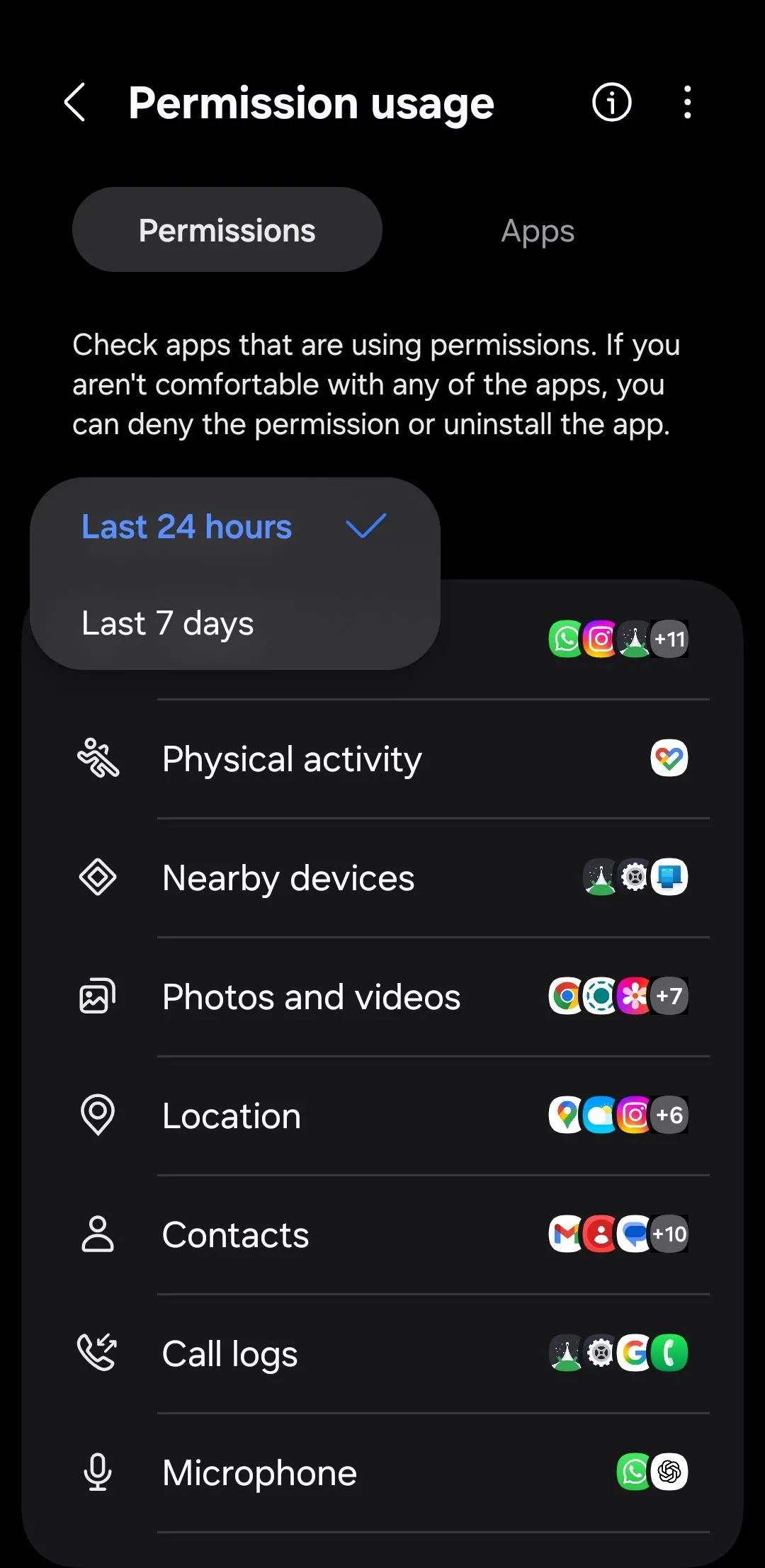 Sử dụng quyền trên điện thoại Android cho thấy các ứng dụng đã truy cập vào các quyền nhất định
Sử dụng quyền trên điện thoại Android cho thấy các ứng dụng đã truy cập vào các quyền nhất định
7. Theo Dõi Ứng Dụng Nào Đang Truy Cập Clipboard
Bạn có thể sao chép nhiều thứ nhạy cảm hơn bạn nhận ra – mật khẩu, số thẻ tín dụng, địa chỉ, thậm chí cả hình ảnh. Tất cả những thứ đó đều được lưu trữ tạm thời trên bộ nhớ đệm (clipboard) của điện thoại Android của bạn. Điều đó tiện lợi, chắc chắn rồi, nhưng một số ứng dụng có thể âm thầm theo dõi nó mà bạn không hề hay biết.
Điều đó có nghĩa là một ứng dụng ngẫu nhiên bạn đã cài đặt để sử dụng nhanh chóng có thể đọc được thứ cuối cùng bạn đã sao chép. May mắn thay, Android cung cấp một tính năng tiện dụng cho phép bạn biết khi nào một ứng dụng đang truy cập vào bộ nhớ đệm của bạn. Chỉ cần vào Cài đặt (Settings) > Bảo mật và quyền riêng tư (Security and privacy) > Điều khiển và cảnh báo (Controls and alerts), và bật Cảnh báo khi bộ nhớ đệm được truy cập (Alert when clipboard accessed).
Sau khi thiết lập, bạn sẽ nhận được một thông báo nhỏ bất cứ khi nào một ứng dụng cố gắng đọc bộ nhớ đệm của bạn. Khi bạn phát hiện những ứng dụng như vậy, cách tốt nhất là xóa chúng. Tính năng này giúp tăng cường bảo mật Android bằng cách cho phép bạn kiểm soát chặt chẽ hơn dữ liệu nhạy cảm trên clipboard.
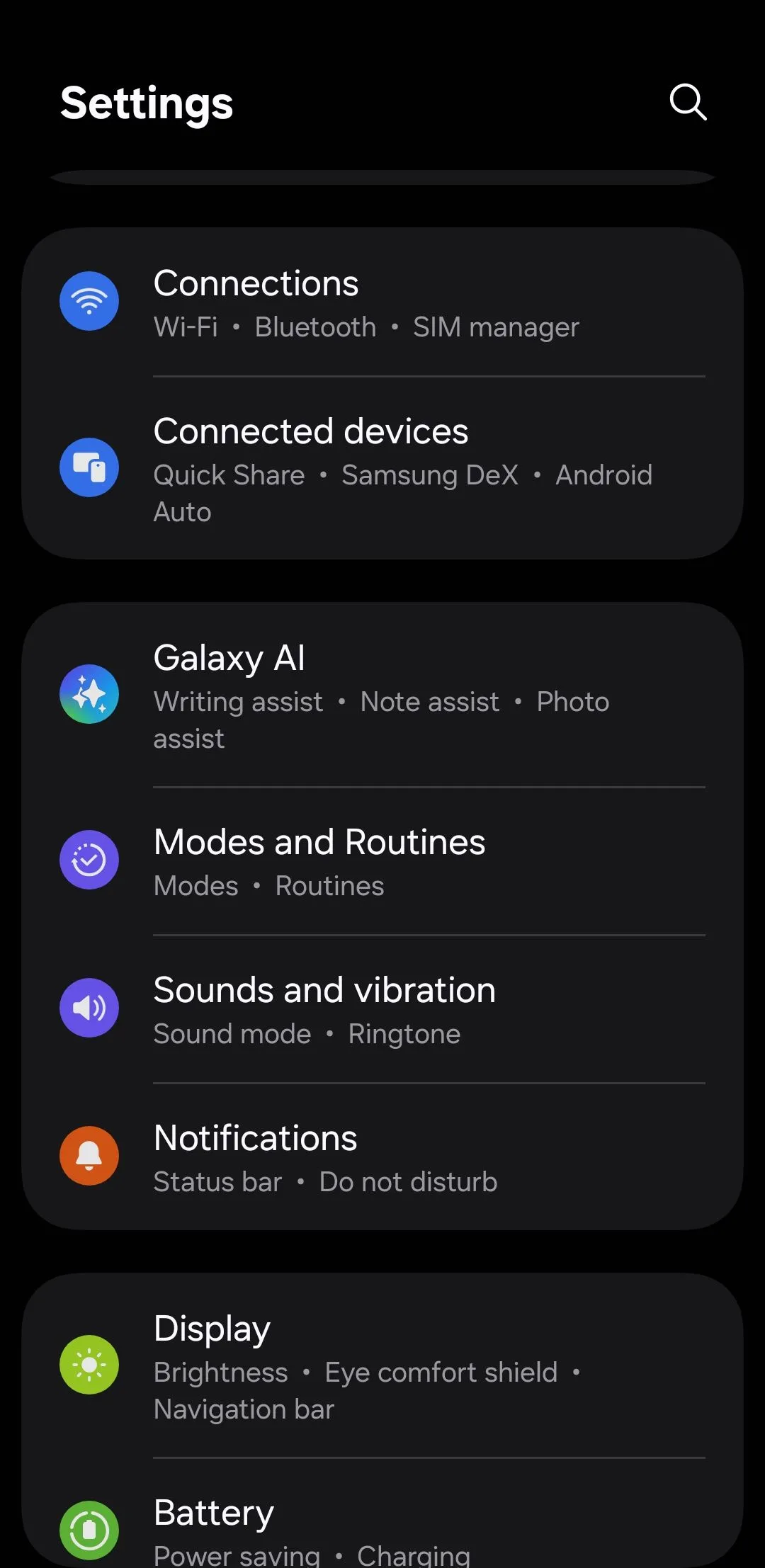 Cài đặt chung trên điện thoại Android để tìm kiếm các tùy chọn bảo mật
Cài đặt chung trên điện thoại Android để tìm kiếm các tùy chọn bảo mật
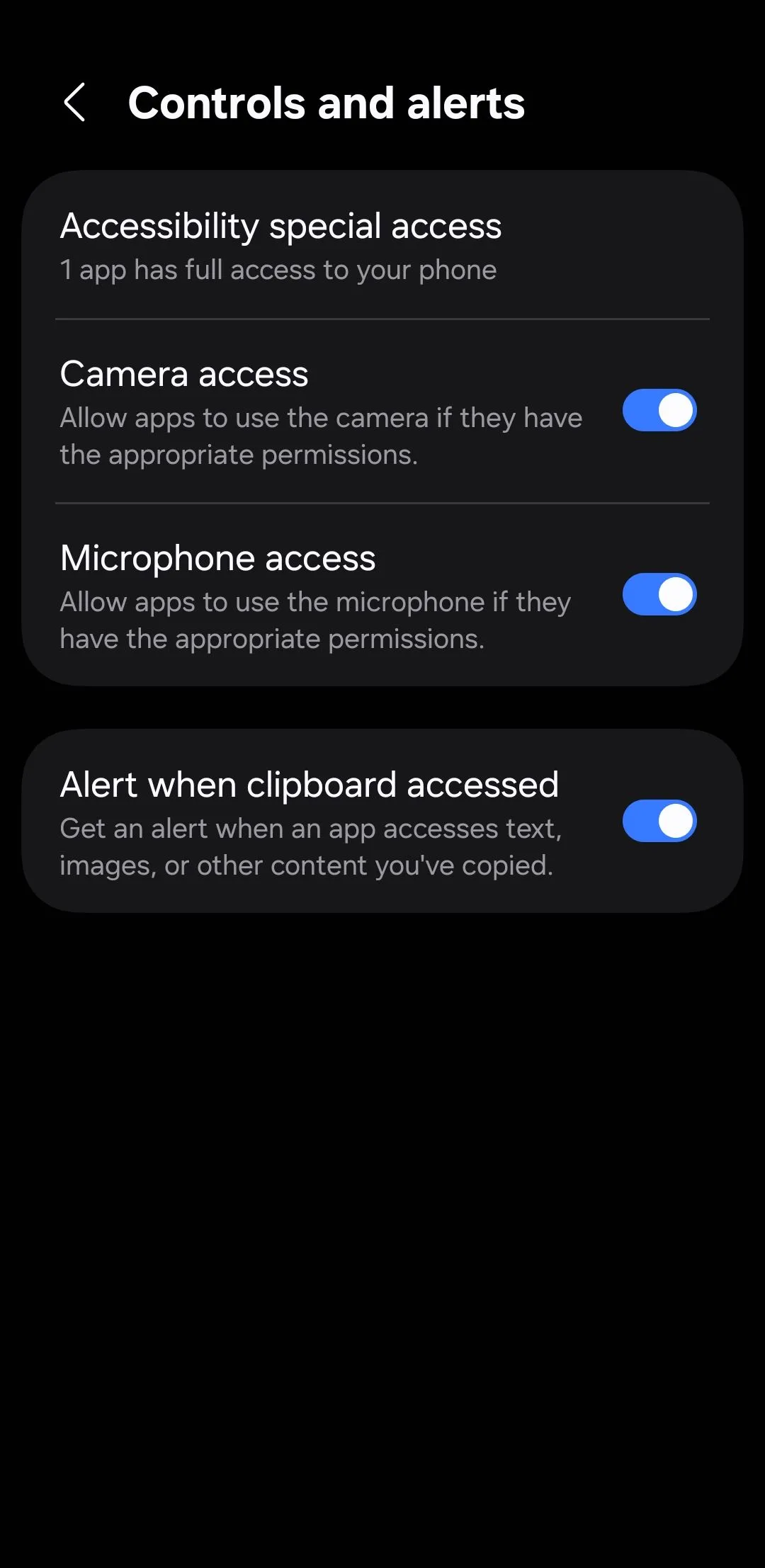 Menu điều khiển và cảnh báo trên Android để bật cảnh báo truy cập clipboard
Menu điều khiển và cảnh báo trên Android để bật cảnh báo truy cập clipboard
Việc đào sâu vào các cài đặt điện thoại có thể không quá hấp dẫn. Tuy nhiên, sự thật là hầu hết các điện thoại Android đều được thiết lập để ưu tiên sự tiện lợi và thu thập dữ liệu, chứ không phải quyền riêng tư. Dành vài phút để điều chỉnh các cài đặt bảo mật Android này thực sự rất đáng giá để bạn có thể bảo vệ thông tin cá nhân của mình và an tâm hơn khi sử dụng thiết bị.
Hãy bắt đầu thay đổi ngay hôm nay để kiểm soát dữ liệu của bạn! Bạn có mẹo bảo mật Android nào khác mà Nhipsongcongnghe.com nên biết không? Hãy chia sẻ kinh nghiệm của bạn trong phần bình luận bên dưới nhé!